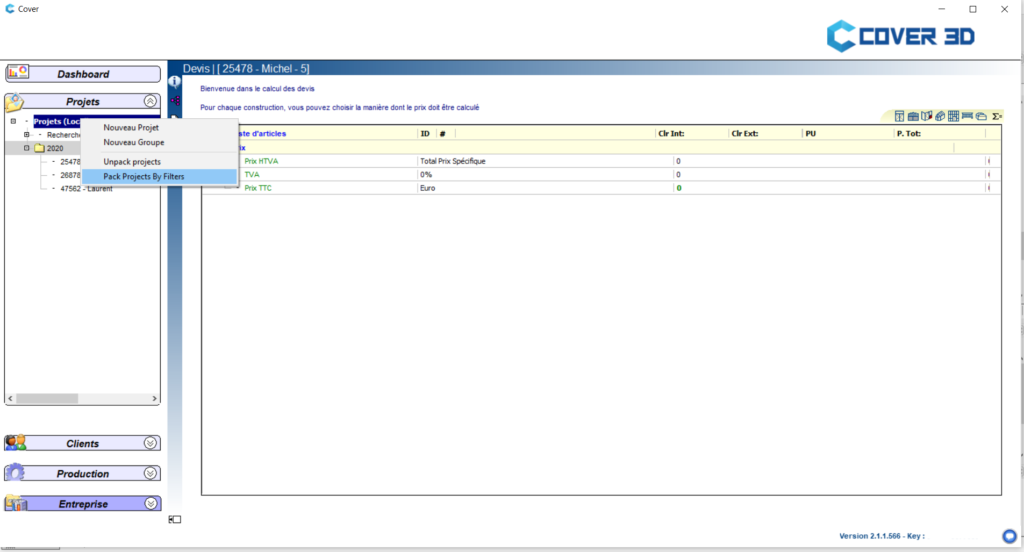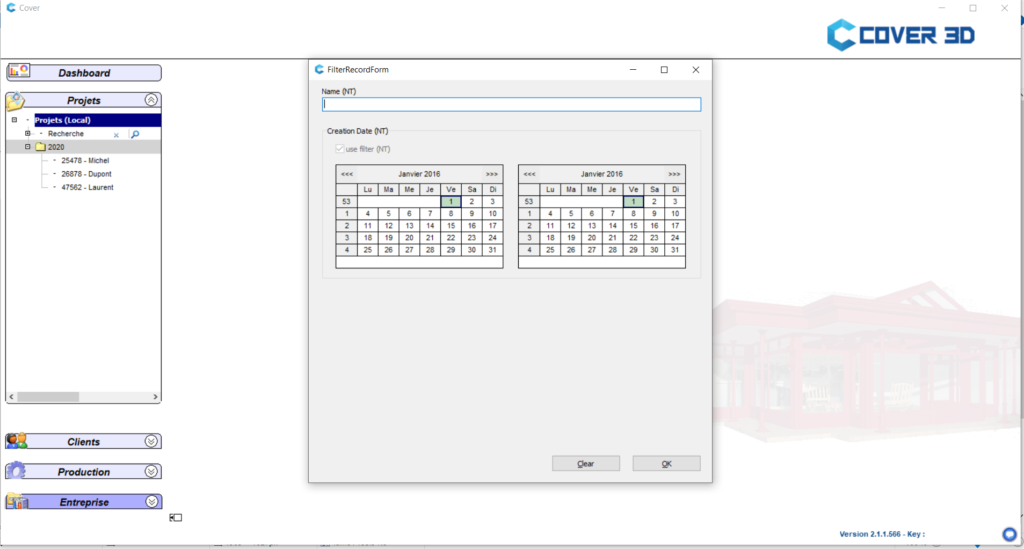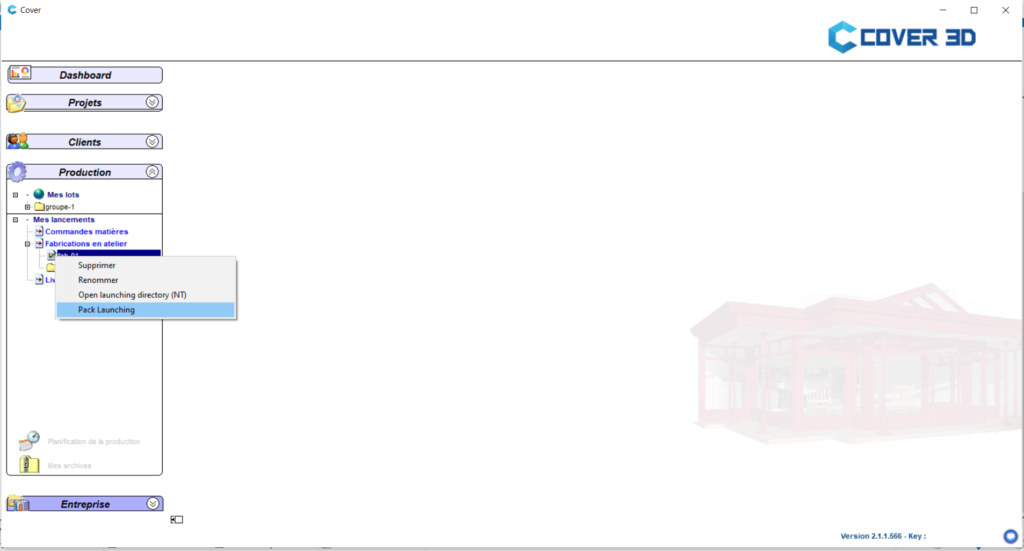Wat is een archiveringsplug-in?
De archiverings plug-in in Cover 3D software is een extra plug-in die u toelaat om uw projecten op te slaan en te verplaatsen naar een ander opslagmedium.
Als uw project bijvoorbeeld aanvankelijk is opgeslagen in de Cover map op uw computer, kunt u dit project verplaatsen naar een externe harde schijf en op die manier uw project “archiveren”. Het zal niet langer in uw projectlijst verschijnen wanneer u Cover 3D software opstart, maar het zal ergens anders worden opgeslagen.
Dit is een geweldige manier om een archief van uw projecten bij te houden zonder dat uw dashboard volstaat met oude projecten!
Waarschuwing : deze plug-in is niet inbegrepen in uw versie van Cover. Interesse?
Neem contact op met onze verkoopafdeling!
Hoe gebruik u de archiveringsplug-in met uw projecten?
Het is dus mogelijk om uw oude projecten te archiveren via de archiveringsplug-in. Nog beter: u kunt data selecteren om bijvoorbeeld alleen projecten te archiveren die een paar jaar/maanden oud zijn.
De procedure is heel eenvoudig: klik in het tabblad “Projecten” met de rechtermuisknop op “Projecten (lokaal)”. Dan heeft u twee mogelijkheden…
1. “Pack projects by filter” geeft u de mogelijkheid, zoals hierboven vermeld, om de data te kiezen waarop u alle projecten wilt archiveren die tussen deze data werden ontworpen. De software creëert een zip bestand, die door de plug-in zal opslagen worden in de map die u hebt gekozen in het configuratiebestand;
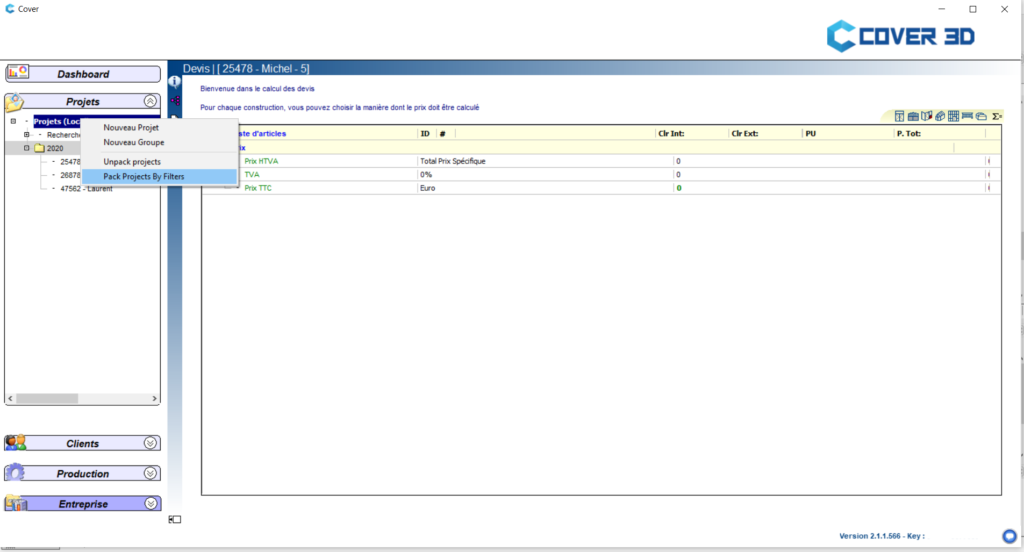
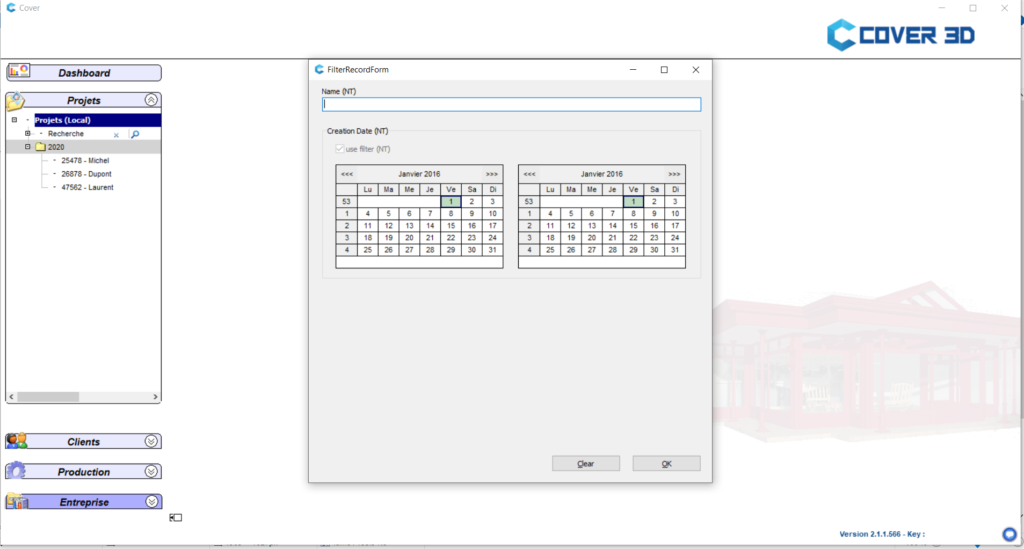
2. “Unpack projects” zal u toelaten om uw oude projecten te hergebruiken in de Cover 3D software. Selecteer gewoon uw zip-bestand en uw projecten zullen opnieuw verschijnen in uw dashboard.
En dit is nog niet alles !
Hoe de archiveringsplug-in gebruiken met de CAM-module?
Het was mogelijk om de archiverings plug-in te gebruiken voor uw projecten in Cover 3D, maar helaas was het tot nu toe niet compatibel met de CAM module. De nieuwe functie van deze maart update is om een compatibiliteit te creëren zodat u de mogelijkheid krijgt om de CAM projecten vanaf nu te archiveren..
Hoe doe je dat? Volg deze gids!
- Onder het tabblad “Productie”, klik met de rechtermuisknop op uw project
- Selecteer “Pack launching.”
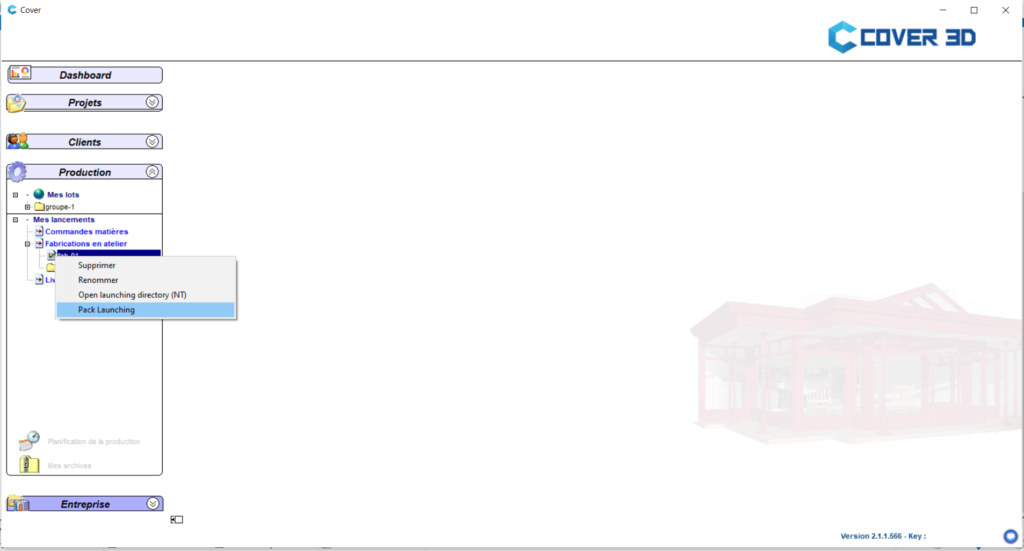
- De software maakt een zip-bestand aan, dat u kunt opslaan waar u maar wilt.
- Zodra de zip is gemaakt en opgeslagen, verschijnt het project niet langer in uw lijst.
Als je het project terug wilt zetten in Cover 3D :
- Onder het tabblad “Productie”, klik met de rechtermuisknop op “Mijn lanceringen”.
- Selecteer “Launching uitpakken.”
- Selecteer het gewenste zip-bestand.
- Het project verschijnt dan in uw lijst.
Ben je nog geen Cover klant? Neem hier contact met ons op voor meer informatie.
Heeft u vragen of suggesties voor onze toekomstige ontwikkelingen ? Aarzel niet om contact met ons op te nemen via support@cover3d.com.